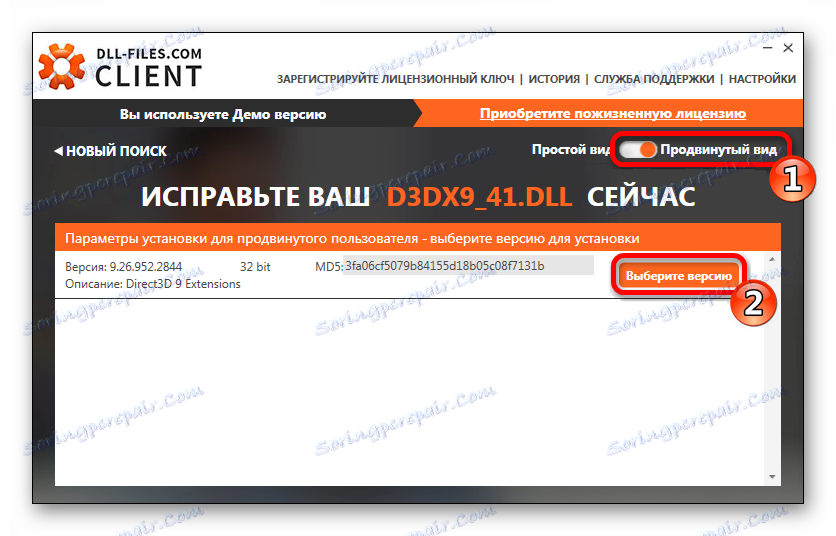Popravite napako z manjkajočo knjižnico d3dx9_41.dll
Napaka, o kateri bomo razpravljali v tem članku, se najpogosteje zgodi, ko se igre začnejo, vendar je mogoče, da se prikaže tudi pri poskusih za zaganjanje aplikacij, ki uporabljajo 3D grafiko. Okno s sporočilom se prikaže o težavi - "Programa ni mogoče zagnati d3dx9_41.dll". V tem primeru se ukvarjamo z datoteko, ki je vključena v namestitveni paket DirectX 9. različica. Pojavlja se, ker se datoteka preprosto ne nahaja fizično v sistemskem imeniku ali je bila spremenjena. Možno je tudi, da se različice preprosto ne ujemajo: igra zahteva eno posebno možnost in sistem je drugačen.
Windows ne shranjuje datotek DirectX starejših različic in zato tudi, če imate nameščen program DirectX 10-12, to ne bo rešilo težave. Dodatne datoteke so ponavadi povezane z igro, vendar jih pogosto zanemarjajo, da zmanjšajo velikost. Morate jih sami kopirati v sistem.
Vsebina
Metode popravljanja napak
V primeru d3dx9_41.dll lahko uporabite različne metode. Obstajajo različni programi, ki bodo pomagali narediti to operacijo. V teh okoliščinah ima DirectX tudi lasten monter. Lahko naloži vse manjkajoče datoteke. Med drugim je vedno na voljo ročno kopiranje knjižnice.
Metoda 1: Client DLL-Files.com
S pomočjo DLL-Files.com Client lahko samodejno namestite d3dx9_41.dll. Z lastno spletno stranjo lahko išče različne datoteke. Razmislite o vgradnji knjižnice v etapah.
- Vnesite v iskanje d3dx9_41.dll .
- Kliknite »Iskanje«.
- V naslednjem koraku kliknite ime knjižnice.
- Kliknite Namesti .
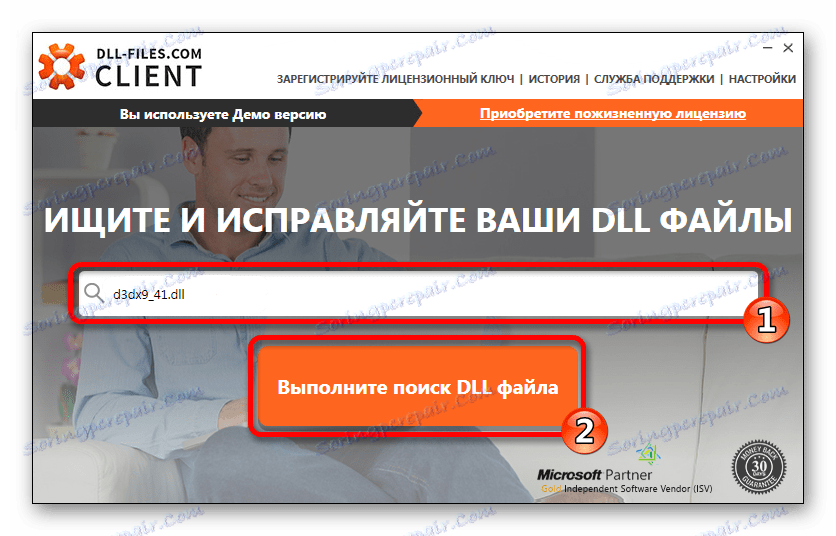
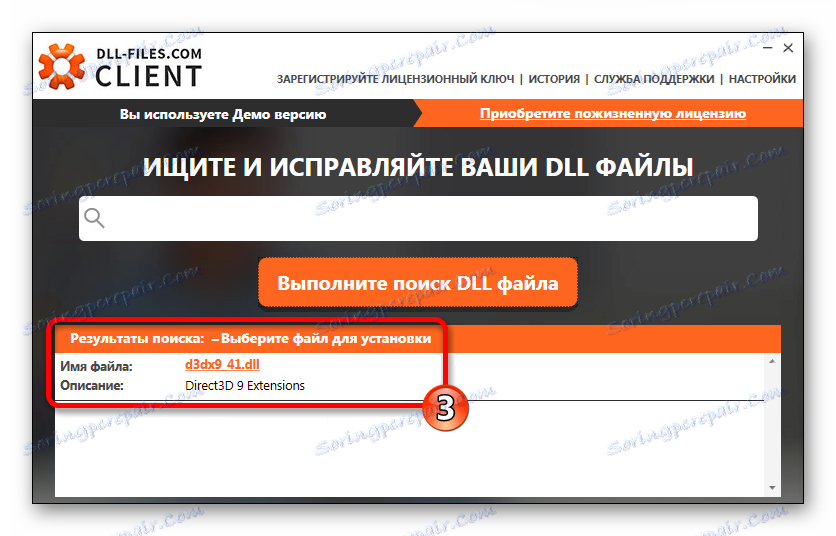
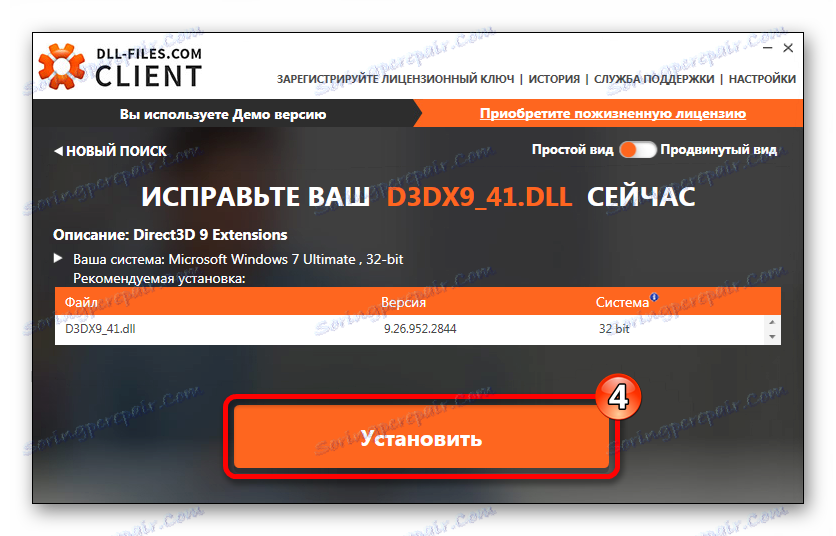
Če ste izvedli zgornji postopek, vendar se zaradi tega ni nič spremenilo, boste morda potrebovali določeno različico DLL-ja. Stranka lahko najde različne različice knjižnic. To bo zahtevalo:
- Omogoči poseben pogled.
- Izberite različico d3dx9_41.dll in kliknite gumb z istim imenom.
![Napredni pogled na odjemalca DLL-Files.com]()
Potem morate nastaviti dodatne parametre:
- Navedite naslov namestitve d3dx9_41.dll. Običajno zapustimo privzeto.
- Kliknite Namesti zdaj .
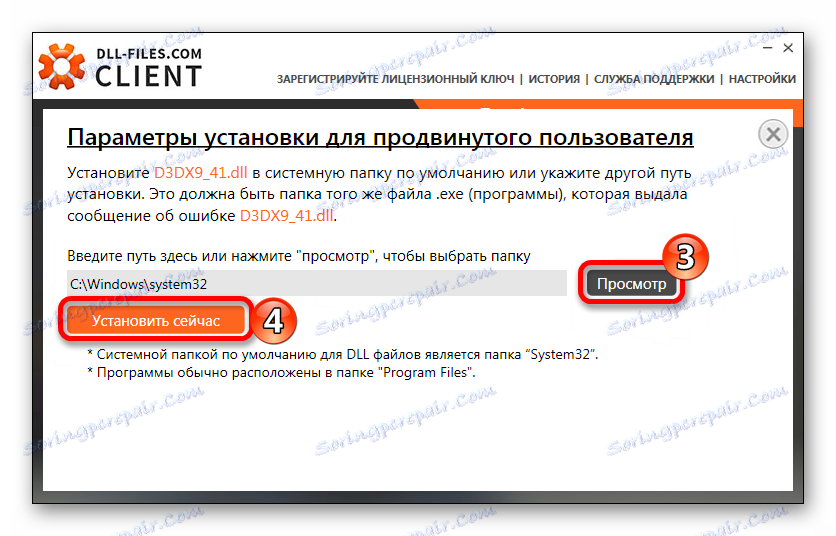
V času pisanja druge različice te knjižnice niso bile najdene, vendar se lahko pojavijo v prihodnosti.
2. način: namestitveni program DirectX
Ta metoda zahteva nalaganje dodatne aplikacije s spletnega mesta Microsoft.
Prenesite spletni namestitveni program DirectX z uradne strani
Na strani za prenos naredite naslednje:
- Izberite jezik svojega operacijskega sistema Windows.
- Kliknite »Prenos« .
- Sprejmite pogoje sporazuma.
- Kliknite »Naprej« .
- Kliknite »Dokončaj« .
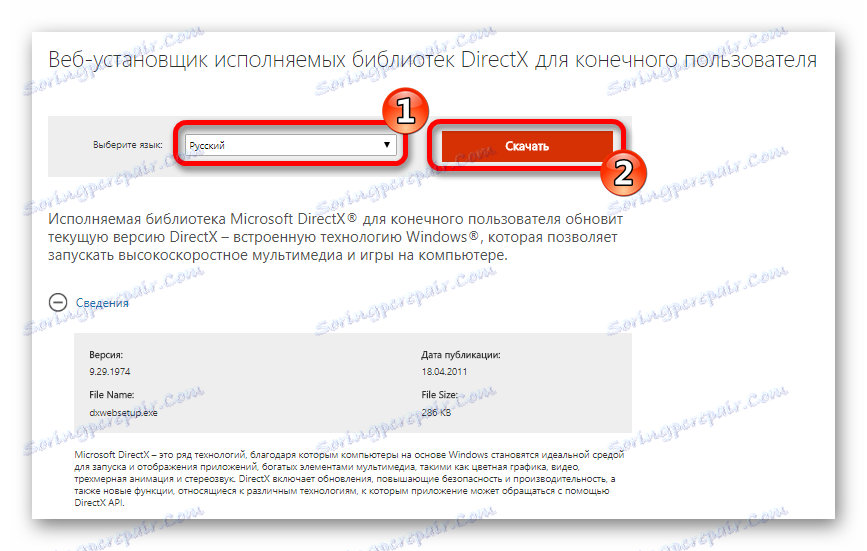
Zaženite namestitev, ko jo v celoti prenesete.
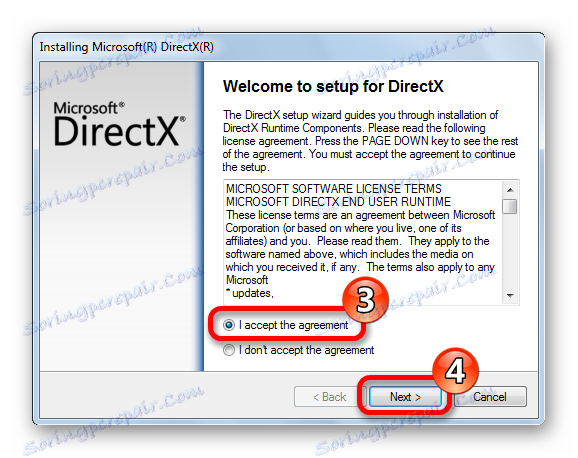
Počakajte, da se namestitveni program konča.
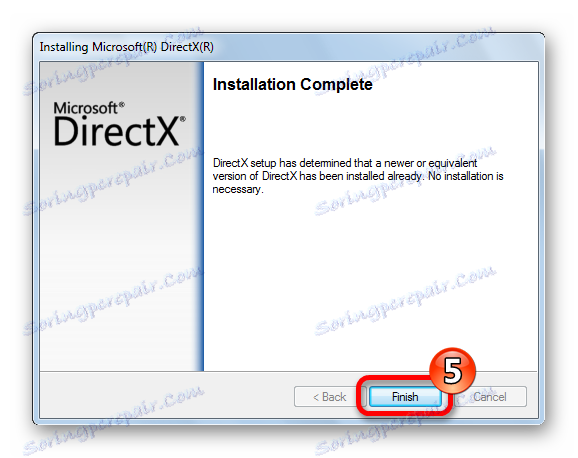
Končano, bo knjižnica d3dx9_41.dll v sistemu in problem se ne bo več pojavil.
3. način: Prenos d3dx9_41.dll
Ročno namestite knjižnico v sistemsko mapo
C:WindowsSystem32
ga morate prenesti in jo preprosto prepisati.
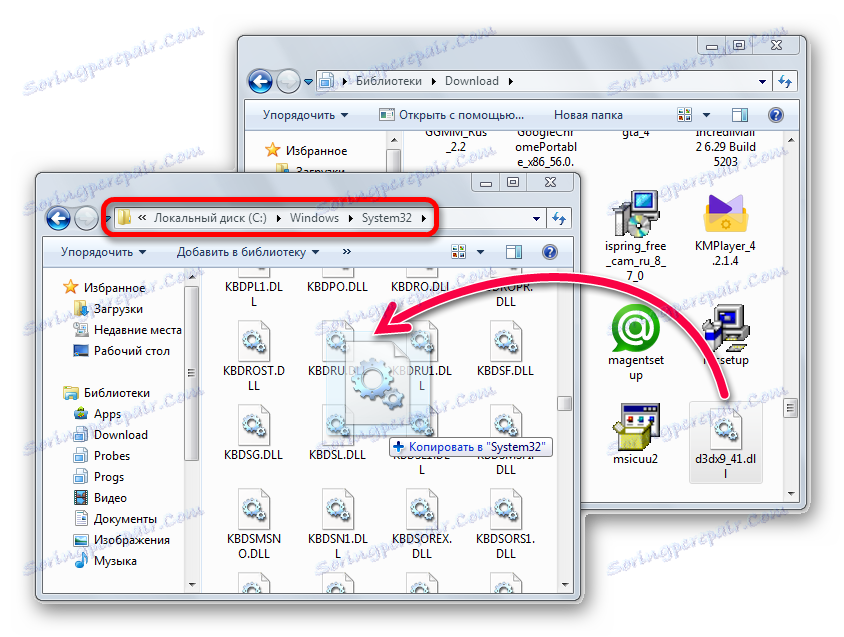
V nekaterih primerih morate registrirati DLL. Več o tem postopku lahko izveste ustreznega člena na naši spletni strani. Običajno so knjižnice registrirane v samodejnem načinu, vendar pa obstajajo izredni primeri, ko boste morda potrebovali ročno možnost. Če tudi ne veste, katero mapo želite namestiti v knjižnice, preberite naš drugi članek , kjer je ta postopek podrobno opisan.